Comment réparer l'erreur «Réseau Razer synapse non disponible».
Autre Guide Utile / / August 05, 2021
Si vous êtes un utilisateur d'ordinateur régulier et dévoué, vous connaissez sûrement Razer et ses produits. Leur polyvalence et leur fiabilité les rendent très appréciés des utilisateurs. Le logiciel du pilote Razer gère tous les appareils Razer populaires, y compris la souris Razer et le clavier Razer.
Un utilisateur fréquent de produits razer peut également avoir utilisé le logiciel Razer synapse. Cependant, cela peut parfois créer un problème et cesser de fonctionner. Une fenêtre contextuelle indiquant «Razer synapse-network not available» peut vous déranger. Pour résoudre ce problème, nous avons apporté divers correctifs à nos lecteurs.
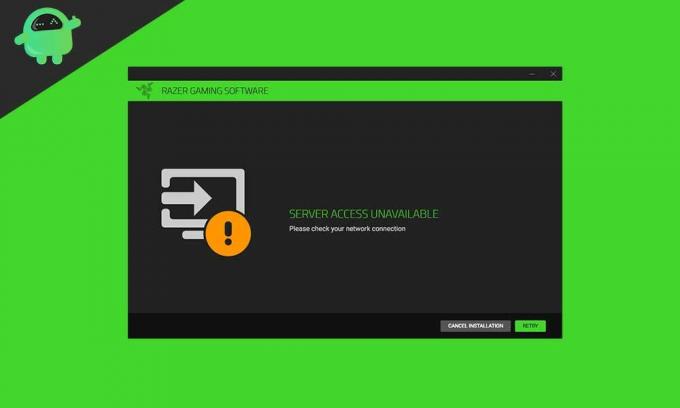
Table des matières
- 1 Qu'est-ce que la synapse Razer?
- 2 Pourquoi Razer Synapse ne fonctionne-t-il pas sur mon système?
-
3 Correction de l'erreur "Réseau Razer synapse non disponible".
- 3.1 Solution 1- Désinstallez et réinstallez tous les appareils Razer
- 3.2 Solution 2- Mettez à jour tous les pilotes compatibles à partir du logiciel facile du pilote.
- 3.3 Solution 3 - Réparer la synapse Razer
- 3.4 Solution 4 - Mettre à jour la synapse Razer
- 3.5 Solution 5 - Mettez à jour votre système Windows
- 3.6 Solution 6 - Exécutez l'utilitaire de résolution des problèmes Windows pour rechercher les problèmes de réseau
- 3.7 Solution 7 - Exécutez une analyse antivirus
Qu'est-ce que la synapse Razer?
Razer synapse est un logiciel de configuration qui permet d'autoriser l'utilisateur à attribuer des macrons ou à relier les contrôles de vos périphériques razer, puis enregistre automatiquement tous les paramètres dans le cloud. Il est également connu sous le nom de logiciel pilote basé sur le cloud.
Pourquoi Razer Synapse ne fonctionne-t-il pas sur mon système?
Avant de procéder à la correction d'une erreur, il est important de connaître la raison de son apparition. Nous savons que Razer synapse gère tous les produits Razer, donc son arrêt soudain peut créer une situation ennuyeuse pour l'utilisateur. Il peut y avoir de nombreuses raisons pour lesquelles la synapse Razer affiche une erreur réseau indisponible. Cela peut inclure des virus ou des logiciels malveillants, des fichiers système corrompus, des pilotes obsolètes et corrompus, un ancien Windows ou une mauvaise connexion Internet. Dans de nombreux cas, le passage à une bonne connexion Internet peut résoudre rapidement le problème. Mais sinon, vous devez le réparer manuellement.
Correction de l'erreur "Réseau Razer synapse non disponible".
Solution 1- Désinstallez et réinstallez tous les appareils Razer
La première méthode pour résoudre le problème «Erreur réseau Razer synapse» consiste à désinstaller et à réinstaller tous les appareils Razer. Il serait alors en mesure de résoudre ce problème sur votre système Windows.
- Tout d'abord, allez dans le menu de recherche et tapez «Exécuter» ou appuyez sur «Windows + R» pour ouvrir la boîte de dialogue Exécuter.
- Maintenant sur l'espace vide, tapez «devmgmt.msc» et cliquez sur OK.
- Dans le menu suivant, recherchez et cliquez sur «Périphérique d'interface humaine», «Claviers» et «Souris et autres périphériques de pointage» l'un après l'autre pour les développer.
- Vous pouvez maintenant voir tous les appareils razer ici. Faites un clic droit sur chacun d'eux et sélectionnez l'option «Désinstaller l'appareil». Lors de la désinstallation, n'oubliez pas de choisir l'option «supprimer également les pilotes».
- Maintenant, allez à nouveau dans la barre de recherche et tapez «Programme» et sélectionnez «Application et fonctionnalités» dans la liste qui apparaît.
- Localisez l'application «Razer synapse» et cliquez sur le bouton «Désinstaller».

- Vous devez maintenant débrancher tous les appareils Razer de votre système. Vous pouvez les rebrancher après 5 à 10 minutes.
- Windows va maintenant commencer automatiquement à réinstaller tous les pilotes de périphérique Razer.
- Enfin, depuis le menu principal, lancez / installez l'application Razer synapse.
L'application Razer synapse commencera à fonctionner sur votre système maintenant. Vous devez vérifier si cela fonctionne sans erreur ou non.
Solution 2- Mettez à jour tous les pilotes compatibles à partir du logiciel facile du pilote.
Driver’s easy est le logiciel le plus populaire qui vous permet de mettre à jour tous les pilotes compatibles de votre système. La même chose corrigera le «réseau Razer synapse non disponible» sur Windows 10 ou d'autres systèmes Windows.
- Tout d’abord, visitez le site officiel de «Driver’s easy» pour télécharger le fichier d’installation. Ici, vous devez installer l'outil sur votre système.
- Exécutez l'outil et cliquez sur le bouton «Analyser maintenant».
- Il recherchera maintenant tous les périphériques et pilotes et vous informera de tout problème existant.
- Une fois le processus de numérisation terminé, vous pouvez voir un bouton «Mettre à jour» dans la barre latérale gauche. Cliquez sur le bouton «Mettre à jour» et tous les pilotes concernés et obsolètes seront mis à jour.
- Vous pouvez également cliquer sur le bouton «Tout mettre à jour» pour mettre à jour tous les pilotes restants.
Une fois le processus de mise à jour terminé, redémarrez enfin votre système. La synapse Razer commencera à fonctionner sur votre système maintenant.
Solution 3 - Réparer la synapse Razer
- Tout d'abord, dans le menu Démarrer, recherchez et ouvrez «Panneau de configuration».
- Sur l'écran de droite, sélectionnez «Désinstaller un programme».
- Sélectionnez ici «Razer synapse», puis cliquez sur «Modifier».
- Maintenant, dans la fenêtre suivante ouverte, sélectionnez l'onglet «Réparer». Il analysera maintenant l'application pour toute correction de fichier et réparera tout champ requis.
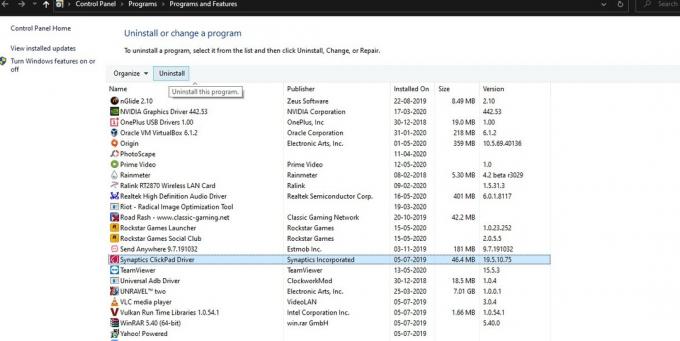
- Enfin, relancez l'application pour vérifier si l'erreur a été corrigée maintenant.
Solution 4 - Mettre à jour la synapse Razer
L'erreur «Réseau Razer synapse non disponible» se produit également lorsque vous exécutez une version obsolète de l'application Razer synapse.
- Tout d'abord, lancez l'application Razer synapse.
- Ouvrez la barre d'état système, cliquez avec le bouton droit sur l'icône «Razer synapse» et sélectionnez «Vérifier les mises à jour». (Il analysera maintenant toutes les mises à jour en attente et accomplira la tâche).
- Enfin, relancez la synapse Razer.
Solution 5 - Mettez à jour votre système Windows
La mise à jour de Windows optimisera le fonctionnement et les performances de votre système. La nouvelle mise à jour corrigera également tous les bogues et erreurs existants.
- Depuis le panneau de contrôle, accédez à «Système et sécurité».
- Sélectionnez maintenant la section «Windows update» et cliquez sur «Check for updates».

Windows va maintenant rechercher et installer toutes les mises à jour disponibles.
Solution 6 - Exécutez l'utilitaire de résolution des problèmes Windows pour rechercher les problèmes de réseau
L'exécution d'un outil de dépannage est toujours l'une des solutions utiles pour éliminer le maximum d'erreurs de votre système Windows.
- Appuyez complètement sur Windows + I pour ouvrir l'écran de configuration de Windows.
- Cliquez maintenant sur «Mise à jour et sécurité» et sélectionnez «Dépannage» dans le volet de gauche.
- Sélectionnez ici «Connexion Internet» puis cliquez sur l'onglet «Exécuter l'utilitaire de résolution des problèmes».
- Suivez les instructions à l'écran pour appliquer les correctifs recommandés.
Solution 7 - Exécutez une analyse antivirus
Nous ne pouvons pas nier la possibilité si une erreur se produit en raison d'un virus ou d'un malware frappé dans votre système informatique. Ici, l'un des correctifs standard et utiles consiste à exécuter une analyse antivirus. Vous pouvez utiliser ceux comme Windows Defender ou certains payants.
Ce sont les méthodes disponibles pour corriger l'erreur «Razer synapse network not available». En appliquant l'une de ces méthodes de fixation, vous pouvez utiliser en douceur le logiciel Razer synapse et d'autres appareils Razer. Nous avons ici essayé de garder toute la procédure rapide et facile pour vous.
Dans l'ensemble, le problème d'erreur de réseau synapse Razer non disponible n'est pas un problème très grave. Cependant, cela peut vous empêcher d'utiliser le logiciel Razer synapse et ses appareils en général. Donc, pour éviter de telles circonstances, il est toujours préférable de corriger l'erreur le plus rapidement possible. Si vous avez des questions ou des commentaires, veuillez noter le commentaire dans la zone de commentaire ci-dessous.



